JPEG et PNG sont deux des formats de fichiers les plus populaires pour les images de nos jours. Ils sont tous deux conçus pour avoir une grande compatibilité avec différentes vitesses de large bande et des navigateurs modernes, ainsi que pour répondre aux exigences des utilisateurs technologiques moyens. JPEG et PNG ont des objectifs similaires mais il existe une différence dans la qualité d'image qu'ils produisent. Ainsi, le choix de savoir si un utilisateur souhaite utiliser JPEG ou PNG dépendra de ses préférences.
Ainsi, dans cet article, nous vous donnerons 5 Convertisseur JPEG à PNG outils que vous pouvez utiliser sur vos ordinateurs Mac. Mais d'abord, discutons rapidement des formats d'image JPEG et PNG dans la section suivante.
Contenus : Partie 1. Quelle est la différence entre JPEG et PNG?Partie 2. Comment puis-je convertir un JPEG en PNG gratuitement?Partie 3. Astuce bonus: Suppression d'images similaires sur votre MacPartie 4. Envelopper
Partie 1. Quelle est la différence entre JPEG et PNG?
Qu'est-ce que JPEG?
Ce format d'image utilise une compression avec perte et est donc utile lorsque des images fortes à des tailles plus petites. JPEG supprime certaines informations de votre image afin de réduire sa taille de fichier.
Qu'est-ce que PNG?
Pendant ce temps, PNG a été le choix de format d'image le plus populaire à des fins Web. Il utilise une compression sans perte et est idéal pour stocker des images, des textes et des dessins au trait emblématiques. Contrairement au JPEG, PNG conservera toutes les informations de votre image et conservera sa qualité, mais attendez-vous à ce que la taille du fichier résultant soit plus grande.
Partie 2. Comment puis-je convertir un JPEG en PNG gratuitement?
Maintenant, laissez-nous procéder avec les meilleurs convertisseurs JPEG en PNG que vous pouvez utiliser pour votre Mac. Nous en avons compilé 5 pour vous.
# 1 FileZigZag
Ce convertisseur en ligne peut convertir la plupart des formats courants pour les graphiques. Il vous suffit de télécharger votre image d'origine, de sélectionner le format de sortie souhaité, puis de télécharger votre fichier converti. Outre les images, FileZigZag peut également convertir des pages Web, des archives, des livres électroniques, des vidéos et des fichiers audio.
Notez cependant que vous devez attendre que l'outil télécharge votre fichier comme vous vous y attendriez avec la majorité des convertisseurs de fichiers en ligne. Une fois votre fichier téléchargé, vous devez attendre à nouveau, ce qui peut prendre du temps car FileZigZag utilise une file d'attente pour les fichiers qu'il va convertir. Mais, comme la majorité des images sont de petites tailles, vous n'avez pas à vous soucier d'attendre aussi longtemps.
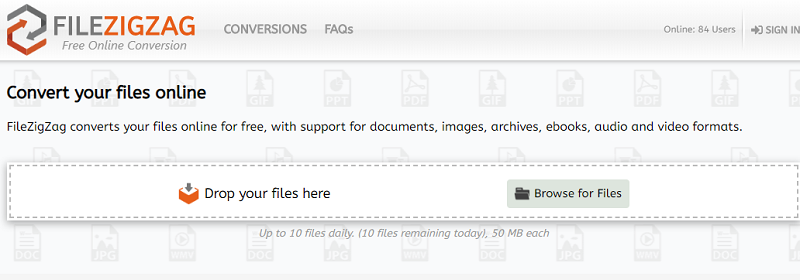
Avantages
- c'est très simple à utiliser
- Il fonctionne sur n'importe quel navigateur Web et système d'exploitation
- Il peut convertir des images jusqu'à 150 Mo étant donné que vous êtes connecté
- Il prend en charge les téléchargements en masse ainsi que les conversions simultanées
Inconvénients
- Certaines conversions prennent parfois trop de temps
- Les utilisateurs gratuits ne peuvent convertir que jusqu'à 10 fichiers par jour
- Sauf si vous créez un compte, vous serez limité à une taille de fichier maximale de 50 Mo
# 2 Convertisseur d'images en ligne CoolUtils
Cet outil peut convertir vos images en temps réel, contrairement à d'autres convertisseurs en ligne d'images. Cela signifie que vous n'avez pas besoin d'attendre un lien e-mail. Parmi les fonctionnalités les plus remarquables de cette application, vous pouvez redimensionner et faire pivoter vos images avant de les convertir. Surtout, puisqu'il s'agit d'un convertisseur en ligne, il fonctionne avec presque tous les systèmes d'exploitation tels que Mac, Linux et Windows.
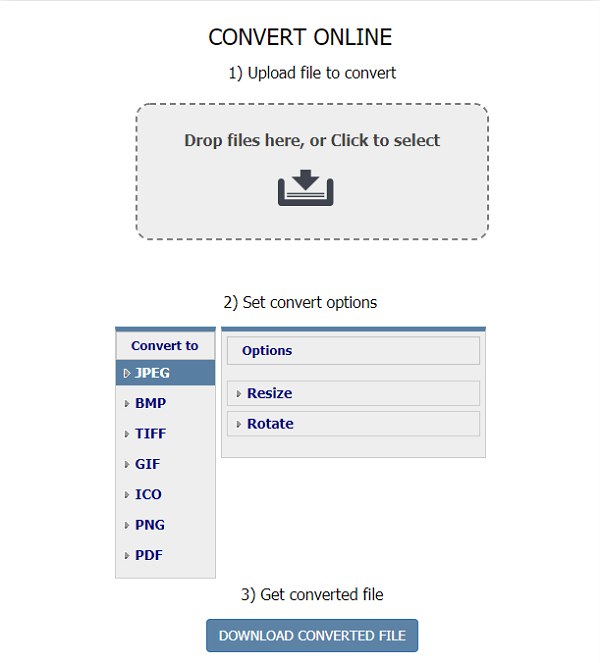
Avantages
- Étant donné que l'application s'exécute en ligne, vous n'avez pas besoin de télécharger d'applications tierces
- Vous pouvez convertir n'importe quelle image depuis votre Dropbox, Google Drive ou votre ordinateur
- Vous pouvez faire pivoter ou redimensionner votre image si vous le souhaitez avant de la convertir
- Il vous permet de télécharger vos images juste après les avoir converties
Inconvénients
- Il ne peut convertir qu'une seule image par processus de conversion
- Vous devez télécharger votre image sur leur site Web
- Vous ne pouvez utiliser vos images converties qu'après les avoir téléchargées sur votre appareil
- Vous ne pouvez pas enregistrer vos images converties sur votre Google Drive ou Dropbox
- Il ne vous montre pas d'aperçu de votre image avant de la convertir
# 3 UniConverter
Il s'agit d'un simple convertisseur vidéo que les utilisateurs Mac et Windows peuvent utiliser pour convertir des fichiers JPEG en PNG. Il s'agit d'un traducteur polyvalent pour les graphiques vectoriels qui peut vous fournir tous les outils nécessaires pour la conversion d'un format de fichier image vers d'autres formats qui sont très pratiques.
De plus, vous devez également noter que vous devez avoir Python installé sur votre Mac périphérique et accordez des privilèges d'administrateur avant de pouvoir utiliser UniConverter. Ainsi, Uniconverter est un logiciel qui peut probablement vous fournir une solution complète pour vos besoins de conversion vidéo et de montage vidéo. L'outil peut télécharger, éditer, convertir, transférer et graver des vidéos de votre choix.
![]()
Avantages
- Son interface utilisateur est conviviale et offre des options de menu explicites. Cela signifie que tout utilisateur débutant pourra comprendre l'utilisation de l'application sans l'aide d'experts.
- Il a un processus de conversion rapide et transparent
- Il offre un moyen facile de fusionner vos vidéos, ce que vous pouvez faire en un seul clic
- Il prend en charge la conversion par lots d'images à la fois (15 images ou plus)
- Les utilisateurs Windows et Mac peuvent télécharger l'application
- En plus d'être polyvalent, il offre une grande variété de fonctionnalités pour répondre à ses utilisateurs tous leurs besoins liés à la vidéo
Inconvénients
- Vous devez installer PIL 1.1.6, ReportLab 2.3 et Python 2.6 pour toutes les versions de macOS
- Sa sortie vidéo n'a que des choix limités
- Le téléchargement de fichiers volumineux est une tâche difficile qui peut être décourageante
- Il n'a que quelques profils d'optimisation par rapport aux autres convertisseurs
# 4 Convertio
Il s'agit d'un autre convertisseur de fichiers en ligne qui prend en charge plus de 2,000 XNUMX conversions de fichiers différentes, notamment des convertisseurs de présentations, d'images, de livres électroniques, de documents, d'audio et d'archives. Convertio permet à ses utilisateurs de télécharger leurs fichiers vers d'autres applications comme Dropbox et Google Drive. Vous êtes autorisé à quitter le site Web pendant que votre conversion est en cours et attendez que les fichiers convertis soient téléchargés avec succès vers votre stockage cloud choisi.
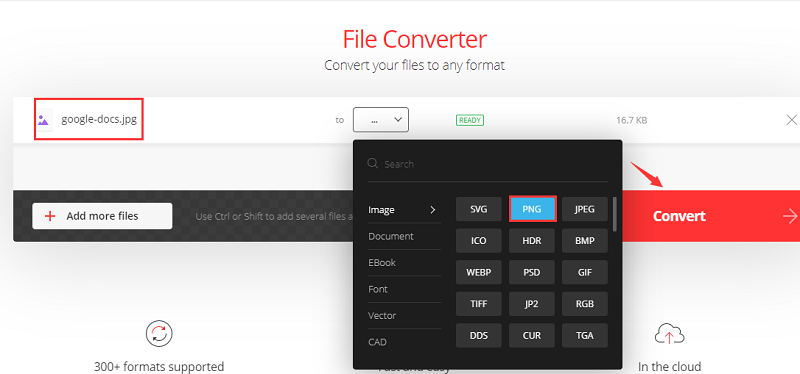
Avantages
- Il est extrêmement simple à utiliser car il prend en charge la méthode glisser-déposer et ne nécessite pas de vous connecter
- Il conserve nos fichiers convertis en cache afin que vous puissiez les récupérer plus tard dans la même journée
- Vous obtenez gratuitement des conversions de jusqu'à dix fichiers par jour
Inconvénients
- Ne vous attendez pas à ce que tous les fichiers image PNG avec un fond transparent fonctionnent correctement.
# 5 ZAMZAR
Le dernier sur notre liste est ZAMZAR qui est parmi les meilleurs convertisseurs en ligne sur le marché. Il fournit des services gratuits aux utilisateurs pour profiter de conversions de fichiers illimitées et prend en charge plus de 1,200 XNUMX types de conversion de fichiers. Il est très facile à utiliser et mérite d'être essayé si vous avez des fichiers que vous devez convertir dès que possible en ligne.
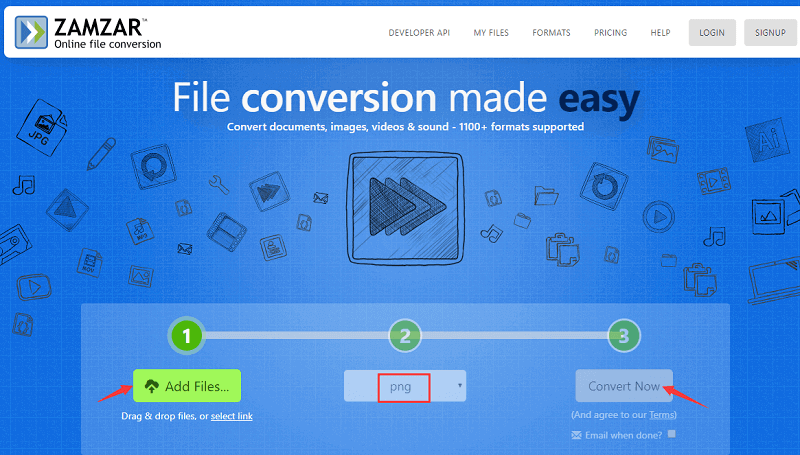
Avantages
- Il vous permet de télécharger vos vidéos en ligne souhaitées à partir de n'importe quel site Web
- Il peut convertir des fichiers jusqu'à 100 Mo gratuitement
- Il peut stocker vos fichiers convertis dans sa boîte de réception pour les utilisateurs enregistrés
Inconvénients
- Cela peut vous faire perdre beaucoup de temps car cela prend trop de temps avant de pouvoir convertir vos fichiers
- Il ne permet pas la conversion de plusieurs fichiers simultanément
- Il a des limites sur la version gratuite en termes de tailles de fichiers
Partie 3. Astuce bonus: Suppression d'images similaires sur votre Mac
Avez-vous déjà vu votre Mac ralentir? Cela peut être dû à un lecteur d'ordinateur plein. Des images en double ou similaires sont parmi les raisons qui poussent votre disque à être plein. Mais pas de soucis car iMyMac PowerMyMac vous offre une solution efficace pour localiser et supprimer ces images similaires ainsi que d'accélérer votre ordinateur en économisant de l'espace. iMyMac PowerMyMac permet d'accélérer votre Mac en supprimant et en désinstallant les applications inutiles ainsi que les fichiers indésirables sur votre Mac.
De plus, cet outil peut supprimer efficacement la sauvegarde iTunes inutile, plusieurs langues et les pièces jointes aux e-mails, à l'exception des images similaires. Il peut également trouver des fichiers volumineux sur votre ordinateur dont vous n'avez plus besoin pour vous débarrasser d'eux et donner plus d'espace à votre disque.
Comment utiliser iMyMac PowerMyMac pour trouver des images similaires sur votre Mac?
Avant de pouvoir supprimer des images en double ou similaires sur votre lecteur, vous devez bien sûr d'abord installer l'application sur votre ordinateur. Vous devez juste aller à Site officiel d'iMyMac PowerMyMac puis recherchez les liens de téléchargement là-bas. L'outil propose une version gratuite pour ceux qui veulent essayer l'application avant d'acheter la version complète.
Une fois que vous avez choisi le programme d'installation à télécharger, téléchargez-le, puis installez iMyMac PowerMyMac sur votre Mac. Une fois terminé, vous pouvez commencer à localiser des images similaires sur votre lecteur en suivant ceci guide.
Partie 4. Envelopper
Étant donné que les ordinateurs Mac ne sont pas fournis avec des outils intégrés que vous pouvez utiliser pour convertir vos images JPEG, vous devrez trouver des outils tiers pour accomplir cette tâche. N'hésitez pas à essayer les outils en ligne gratuits que nous avons répertoriés ici jusqu'à ce que vous trouviez celui qui répondra le plus à vos besoins. Surtout, nous vous suggérons d'accélérer votre Mac en supprimant les fichiers inutiles à l'aide d'iMyMac PowerMyMac.



